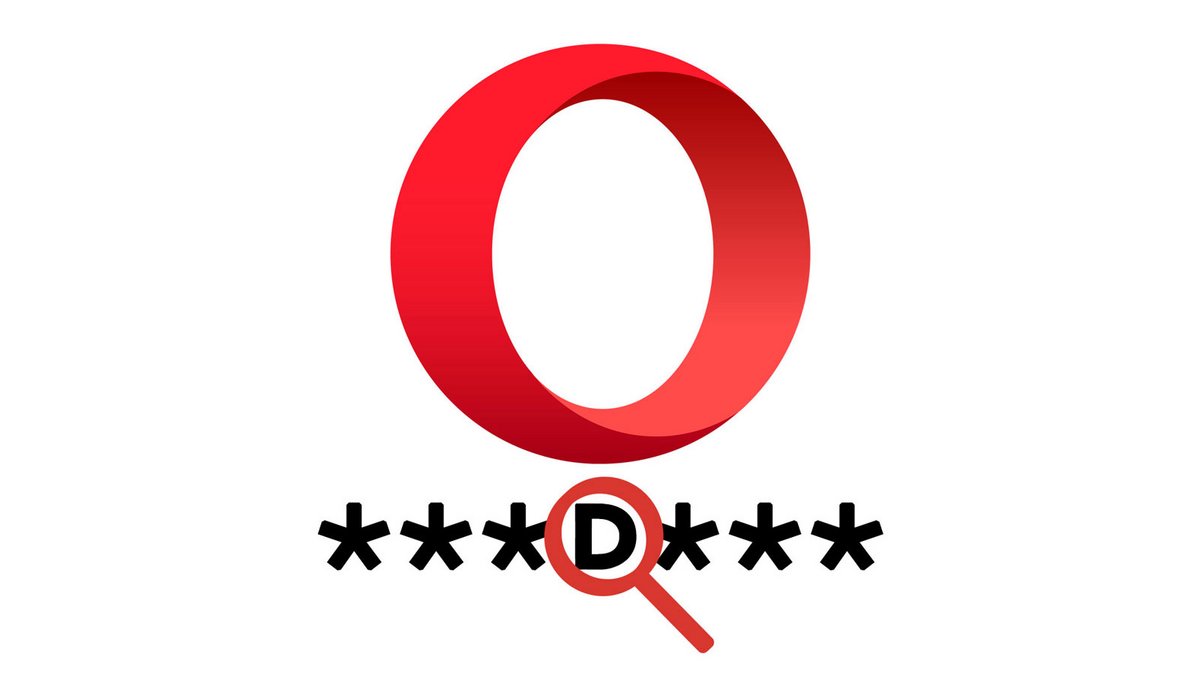
Les mots de passe sont indispensables pour protéger les comptes créés sur le web et, on le sait, mieux vaut avoir une combinaison différente pour chaque compte. Comme il n'est pas évident de retenir tous ces précieux codes, Opera propose de s'en charger pour nous. Mais encore faut-il pouvoir ensuite consulter ces mots de passe !
Enregistrer ses mots de passe sur son navigateur web est un service très utilisé et en effet, c'est tout à fait pratique. Dans ce tuto dédié à apprendre "comment protéger sa vie Privée sur Opera", on vous montre la procédure à suivre pour retrouver et afficher vos mots de passe sur Opera.
Afficher les mots de passe enregistrés sur Opera
1. Ouvrez le menu en cliquant sur l'icône Opera en haut à gauche de votre navigateur, puis appuyez sur Réglages.
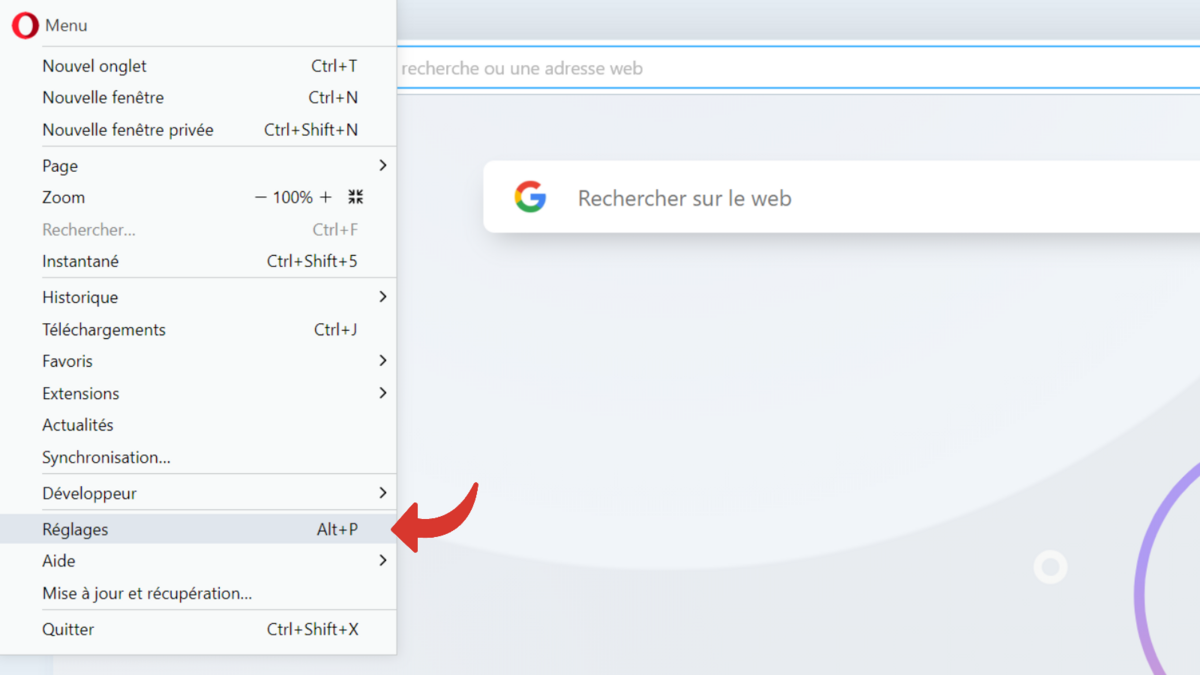
2. Dans cette page de paramètres, sélectionnez Avancé dans le panneau de gauche, puis cliquez sur la mention Vie privée & Sécurité qui apparaît juste en dessous.
3. Descendez jusqu'à atteindre la catégorie Remplissage automatique. Cliquez alors sur la mention Mots de passe qui se trouve sur la première ligne.
4. Sur la partie basse de la page, à Mots de passe enregistrés, vous pouvez apercevoir vos identifiants ainsi que vos mots de passe qui sont pour le moment masqués.
5. Pour afficher un mot de passe, cliquez sur l'icône représentant un œil ouvert. Le symbole apparaît barré lorsque le mot de passe est visible.
Note : Vous pouvez à présent afficher autant de mots de passe que désiré, en appuyant à chaque fois sur l'icône correspondante. Pour masquer à nouveau un mot de passe, réappuyez simplement sur l'œil barré par un trait.
Pour vous protéger des logiciels malveillants, n'oubliez pas de changer régulièrement vos mots de passe. Un bon mot de passe comporte au moins 12 caractères et doit contenir une minuscule, une lettre capitale, un chiffre et un symbole. N'utilisez pas d'informations personnelles, comme votre date de naissance par exemple, car ces données se trouvent facilement. Enfin, n'hésitez pas à utiliser une phrase et à la modifier, vous retiendrez plus facilement votre combinaison !
Retrouvez d'autres tutoriels dédiés à la protection de votre vie privée sur Opera :
- Comment configurer le VPN d'Opera ?
- Comment activer et désactiver le VPN sur Opera ?
- Comment supprimer les mots de passe enregistrés sur Opera ?
- Comment activer le mode navigation privée sur Opera ?
- Comment supprimer les sites fréquemment visités sur Opera ?
- Comment supprimer les saisies précédentes sur Opera ?
- Comment modifier un mot de passe enregistré sur Opera ?
- Comment effacer l'historique sur Opera ?
- Comment vider le cache sur Opera ?
- Comment supprimer les cookies sur Opera ?
